文章目录
- 一、元素尺寸发生变化时
- 二、点击元素外自定义指令
- 三、元素拖拽自定义指令
- 四、防抖自定义指令
- 五、节流自定义指令
- 六、权限判断自定义指令
一、元素尺寸发生变化时
使用场景:
当元素的尺寸发生变化时需要去适配一些元素时。
或者在元素尺寸发生变化时要去适配ECharts。
等多种场景,完整代码如下
<!-- Vue3写法 -->
<template><div class="resize"><div class="box" v-resize="onResize"></div></div>
</template><script setup lang="ts">// 监听元素大小变化的指令
const map = new WeakMap()
const ob = new ResizeObserver((entries) => {for (const entry of entries) {// 获取dom元素的回调const handler = map.get(entry.target)//存在回调函数if (handler) {// 将监听的值给回调函数handler({width: entry.borderBoxSize[0].inlineSize,height: entry.borderBoxSize[0].blockSize})}}
})const vResize = {mounted(el: any, binding: any) {//将dom与回调的关系塞入mapmap.set(el, binding.value)//监听el元素的变化ob.observe(el)},unmounted(el: any) {//取消监听ob.unobserve(el)}
}function onResize() {console.log("元素的大小发生了改变")
}
</script><style scoped lang="scss">
.resize {width: 80%;margin: 200px auto 0px;.box {margin-top: 50px;width: 100%;height: 200px;border: 1px solid #000;}
}
</style>
二、点击元素外自定义指令
使用场景:
下拉菜单:当用户点击下拉菜单或模态窗口外部区域时,关闭下拉菜单或模态窗口。
上下文菜单:在右键打开的上下文菜单中,当用户点击菜单外的其他地方时,关闭上下文菜单。
等多种场景,完整代码如下
<template><div class="clickoutside"><div class="button" @click.self="buttonClick" v-clickoutside="buttonClickoutside"> 就当是个按钮<div class="inner" :class="dropdownVisible ? 'dropdownOpen' : ''"></div></div></div>
</template><script setup lang="ts">
import { ref } from 'vue'const vClickoutside = {mounted(el: any, bindings: any) {el.clickOutsideEvent = (event: any) => {// 判断点击是否发生在 el 外部if (!(el === event.target || el.contains(event.target))) {// 如果是,调用绑定的方法bindings.value();}};document.addEventListener('click', el.clickOutsideEvent);},unmounted(el: any) {// 移除事件监听document.removeEventListener('click', el.clickOutsideEvent);},
}
const dropdownVisible = ref(false)function buttonClick() {dropdownVisible.value = !dropdownVisible.value
}function buttonClickoutside() {dropdownVisible.value = falseconsole.log("点击了外面")
}
</script><style scoped lang="scss">
.clickoutside {width: 80%;margin: 200px auto 0px;.button {background: #409EFF;width: 160px;text-align: center;height: 44px;line-height: 44px;border-radius: 4px;color: #fff;cursor: pointer;position: relative;.inner {top: 54px;width: 100%;height: 0px;transition: 0.3s;position: absolute;background: red;}.dropdownOpen {height: 200px;}}
}
</style>
点击按钮时弹出红色区域,再次点击按钮或者按钮外部区域时收起红色区域。
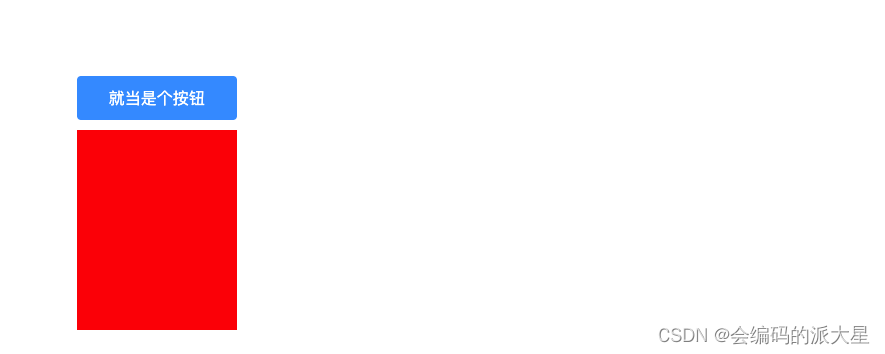
三、元素拖拽自定义指令
使用场景:
允许用户自由拖拽组件、窗口、等其他元素
各个场景不同,根据自己需求来。
完整代码如下:
<template><div class="drag"><div class="box" v-drag></div></div>
</template><script setup lang="ts">const vDrag = {mounted(el: any) {let active = false; // 拖拽状态let currentX = 0; // 当前鼠标的 X 坐标let currentY = 0; // 当前鼠标的 Y 坐标let initialX = 0; // 初始鼠标按下时相对于元素的 X 偏移量let initialY = 0; // 初始鼠标按下时相对于元素的 Y 偏移量el.addEventListener("mousedown", (e: any) => {// 元素鼠标按下事件// 记录初始鼠标按下时相对于元素的偏移量initialX = e.clientX - el.offsetLeftinitialY = e.clientY - el.offsetTopactive = true; // 设置为正在拖拽状态})document.addEventListener("mouseup", () => {active = false; // 鼠标抬起,结束拖拽状态})document.addEventListener("mousemove", (e: any) => {// 处于正在拖拽时if (active) {currentX = e.clientX - initialX; // 计算当前鼠标相对于初始的 X 坐标currentY = e.clientY - initialY; // 计算当前鼠标相对于初始的 Y 坐标const x = Math.max(0, Math.min(currentX, window.innerWidth - el.offsetWidth)); // 限制 X 坐标范围const y = Math.max(0, Math.min(currentY, window.innerHeight - el.offsetHeight));// 限制 Y 坐标范围el.style.left = `${x}px`; // 设置元素的 left 位置el.style.top = `${y}px`; // 设置元素的 top 位置}})},
}</script><style scoped lang="scss">
.drag {.box {width: 150px;height: 150px;position: fixed;cursor: pointer;border-radius: 6px;background: #409EFF;}
}
</style>
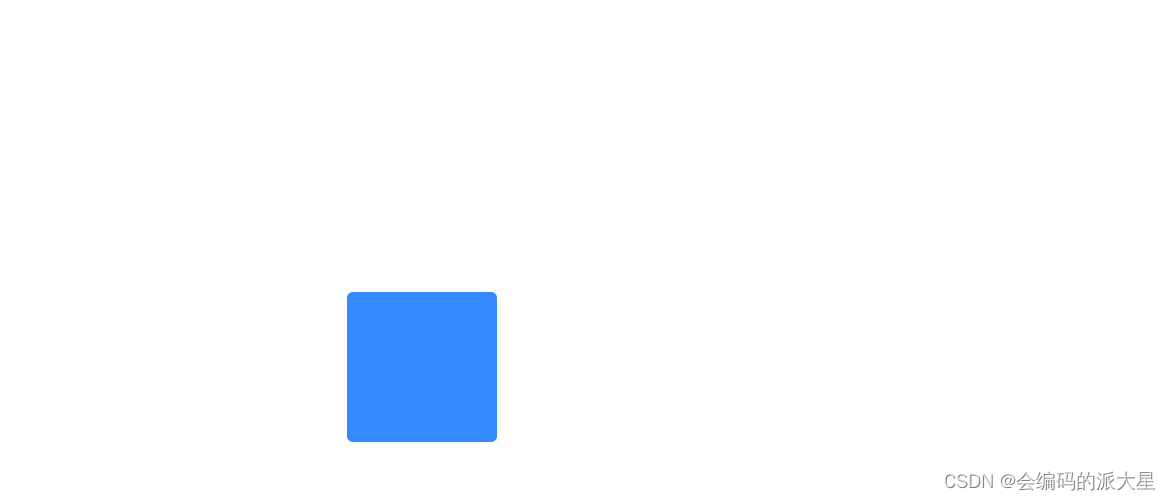
四、防抖自定义指令
使用场景:
当用户重复点击按钮时,在1秒再次点击不会触发提交,只有超过一秒并且没有新的点击才会触发提交
输入框输入等可能存在频繁触发的场景
完整代码如下:
<template><div class="debounce"><div class="button" v-debounce-directive="debounceDirective">登 录</div></div>
</template><script setup lang="ts">const vDebounceDirective = {mounted(el: any, binding: any) {// 将元素的事件处理函数替换为防抖后的函数// binding.value 是传入的 debounceDirective 方法el.addEventListener(binding.arg || 'click', debounce(binding.value, 1000));},// 在指令从元素移除时调用unmounted(el: any, binding: any) {el.removeEventListener(binding.arg || 'click', binding.value);},
}function debounceDirective() {console.log("哈哈哈")
}// 防抖函数
const debounce = (fn: Function, delay: number) => {let timer = null as any;return function (...args: any[]) {// 清除之前的定时器if (timer) {clearTimeout(timer);}// 设置新的定时器,延迟后执行函数timer = setTimeout(() => {fn(...args);}, delay);};
};</script><style scoped lang="scss">
.debounce {width: 800px;margin: 200px auto 0px;.button {width: 120px;height: 44px;line-height: 44px;text-align: center;color: #fff;background: #409EFF;border-radius: 4px;cursor: pointer;}
}
</style>
五、节流自定义指令
使用场景
节流有很多种实现发放,通常都是根据不同的应用场景使用不同的方法。
<template><div class="throttle" v-throttle="handleScroll">滚动区域</div>
</template><script setup lang="ts">const handleScroll = () => {// 这里处理滚动相关逻辑console.log('滚动事件触发');
};const vThrottle = {mounted(el: any, binding: any) {// 给元素添加节流处理后的事件监听window.addEventListener('scroll', throttle(binding.value, 5000));},// 指令卸载时unmounted(el: any, binding: any) {window.removeEventListener(binding.arg || 'scroll', binding.value);},
}/*** 节流函数* @param {Function} fn 要执行的函数* @param {number} delay 节流时间间隔(毫秒)* @returns {Function} 节流处理后的函数*/
const throttle = (fn: Function, delay: number) => {let lastCallTime = 0;return function (...args: any[]) {const currentTime = new Date().getTime();if (currentTime - lastCallTime > delay) {fn.apply(this, args);lastCallTime = currentTime;}};
};</script><style scoped lang="scss">
.throttle {height: 30000px;
}
</style>
六、权限判断自定义指令
使用场景:
在后台管理项目中,通常我们会根据用户所拥有的权限去限制该用户有哪些操作按钮
下面来举个例子,对于单个按钮权限的判断和按钮组权限判断
完整代码如下:
单按钮在这里就不用多说什么了。


可能会有人不理解按钮组判断了个寂寞。
举个简单的例子,比如说我们用到表格组件,用户A有操作权限则显示表格后面的操作列,用户B没有任何操作时,我们大可没有必要在显示操作列,对就这么简单。


<template><div class="hasbtn" v-has-all="'add,edit,delete,see,upload,download'"><div class="btn" v-has="'add'">新增</div><div class="btn" v-has="'edit'">编辑</div><div class="btn" v-has="'delete'">删除</div><div class="btn" v-has="'see'">查看</div><div class="btn" v-has="'upload'">上传</div><div class="btn" v-has="'download'">下载</div></div>
</template><script setup lang="ts">
import { reactive, toRefs, onMounted } from "vue";const state = reactive({userPower: ['add', 'edit'], // 模拟用户所拥有的权限admin: false, // 该用户是否是超级管理员
})
const { } = toRefs(state)onMounted(() => {})// 判断单个按钮权限方法
const hasPermission = (userPermission: any) => {let permissionList = state.userPowerreturn permissionList.some((i: any) => i == userPermission)
};
// 判断单个按钮权限指令
const vHas = {mounted(el: any, binding: any) {if (state.admin) { // 当用户是超级管理时,拥有所有按钮的权限return true} else {if (!hasPermission(binding.value)) {// 如果用户没有某个权限移除改元素el.parentNode.removeChild(el);}}},
}// 判断按钮组权限方法
const hasAllPermission = (userPermission: any) => {let data = userPermission.split(",")return hasOneItemInCommon(data, state.userPower)
}
// 判断按钮组权限指令
const vHasAll = {mounted(el: any, binding: any) {if (state.admin) { // 当用户是超级管理时,拥有所有按钮的权限return true} else {if (!hasAllPermission(binding.value)) {// 如果用户没有某个权限移除改元素el.parentNode.removeChild(el);}}},
}const hasOneItemInCommon = (arr1: any, arr2: any) => {for (const item of arr2) {if (arr1.includes(item)) {return true;}}return false;
};
</script><style scoped lang="scss">
.hasbtn {display: flex;align-items: center;justify-content: center;.btn {width: 120px;height: 44px;line-height: 44px;text-align: center;color: #fff;background: #409EFF;border-radius: 4px;cursor: pointer;margin-right: 20px;}
}
</style>
工作中如遇到新的自定义指令会继续补充。

 自动测评方法)

![[HUBUCTF 2022 新生赛]RSAaaa](http://pic.xiahunao.cn/[HUBUCTF 2022 新生赛]RSAaaa)



)


)

)


和 博通BCM2711(树莓派4B)CPU对比测试)



